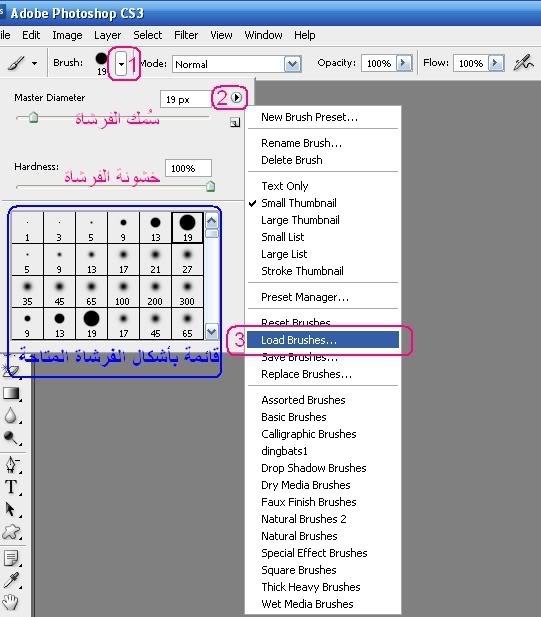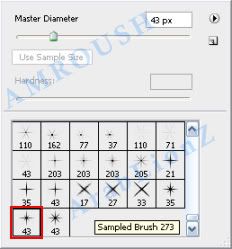منتدى طلاب جامعة المنصورة كلية الهندسة |
    |
**الى جميع مهندسين المنتدى** المشاركة الجادة فى المنتدى تجعله يزدهر وينتشر فلا تقرا وترحل اضف رد.... اقرا هذا الموضوع https://4eng.yoo7.com/montada-f35/topic-t461.htm#1780 ناسف على الانقطاع الطويل وعودة المنتدى للعمل من جديد هاااام جدا لكل الاعضاء > مواقع رفع الملفات على أكثر من سيرفر مع الشرح بالصور ( اضغط على الرابط التالى ) https://4eng.yoo7.com/montada-f35/topic-t566.htm#2237 |
| ||||||||||||||||||||||||||||||||||||||



 موضوع: درس 2 فى الفوتوشب
موضوع: درس 2 فى الفوتوشب 






 Ellipse tool وستجدها في لوحة الأدوات تحت أداة
Ellipse tool وستجدها في لوحة الأدوات تحت أداة 







 اضغط على صورة الأسد أو الصورة التي تعمل عليها وأثناء الضغط بالماوس قم بسحب الصورة من مكانها حتى تصبح فوق صورة الدائرة التي رسمنها للتو
اضغط على صورة الأسد أو الصورة التي تعمل عليها وأثناء الضغط بالماوس قم بسحب الصورة من مكانها حتى تصبح فوق صورة الدائرة التي رسمنها للتو





 وقمت برسم النجوم كما في الصورة التالية
وقمت برسم النجوم كما في الصورة التالية